Wix FAQ App: Die FAQ Wix App hinzufügen und einrichten
6 min
In diesem Artikel
- Schritt 1 | Die Wix FAQ App zu deiner Website hinzufügen
- Schritt 2 | Die Anzeigeeinstellungen bearbeiten
- Schritt 3 | Das Layout ändern
- Schritt 4 | Das Design anpassen
- Häufig gestellte Fragen (FAQs)
Füge die FAQ-App von Wix zu deiner Website hinzu und erstelle FAQ-Seiten, um deinen Besuchern schnelle Antworten auf häufige Fragen zu deinen Produkten oder Services zu geben.
Nachdem du die FAQ App hinzugefügt hast, kannst du sie in deinem Editor an deine Website anpassen. Wähle aus einer Vielzahl von Layouts für deine FAQ, passe die Schriftarten und Farben an und erstelle neue Fragen und Kategorien.
Schritt 1 | Die Wix FAQ App zu deiner Website hinzufügen
Du kannst die FAQ-App von Wix über den App-Markt von Wix hinzufügen.
Wix Editor
Studio Editor
- Klicke links im Editor auf Apps hinzufügen
 .
. - Suche in der Suchleiste nach der FAQ-App.
- Klicke auf Hinzufügen.
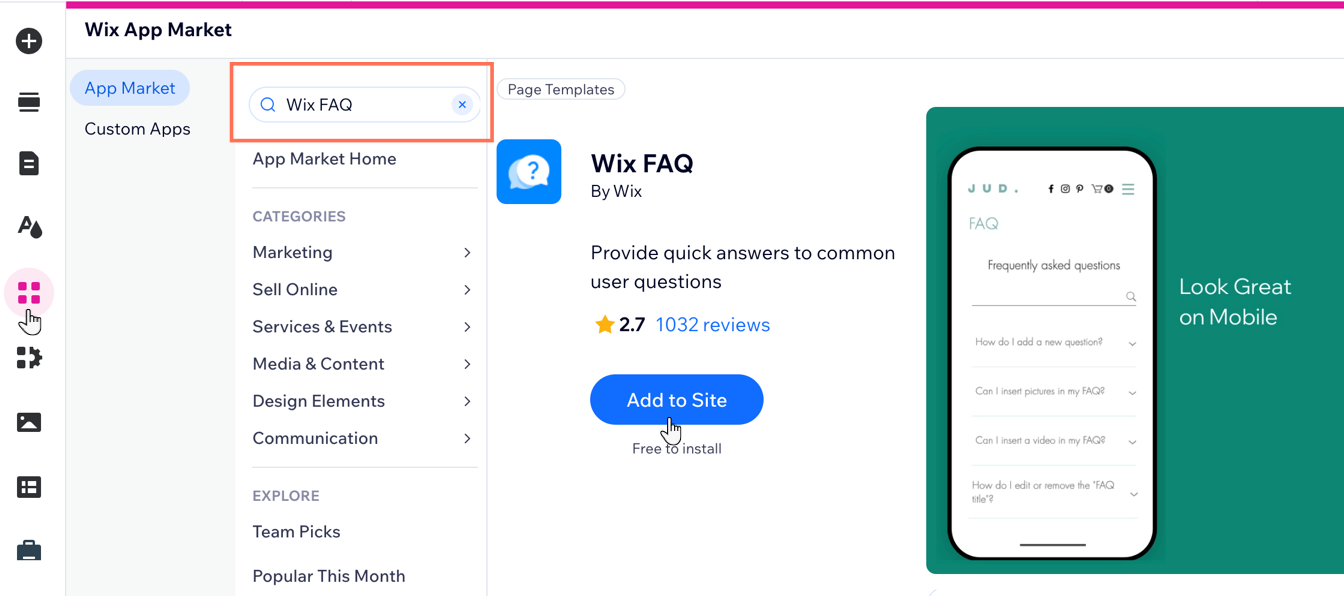
Tipp:
Schneide die App aus und füge sie ein, um sie auf eine andere Seite deiner Website zu verschieben.
Schritt 2 | Die Anzeigeeinstellungen bearbeiten
Du kannst die Anzeige der Informationen bearbeiten, die in deinen FAQ präsentiert werden. Das kannst du im Tab Anzeige im Einstellungen-Panel der App tun. Bearbeite den Titel deiner FAQ und den Text der Suchleiste, wähle, welche Kategorien angezeigt werden und welche Social-Media-Buttons.
Wix Editor
Studio Editor
- Klicke in deinem Editor auf die FAQ-App.
- Klicke auf Einstellungen.
- Klicke auf Anzeigen.
- Passe Folgendes an:
- Titel und Suche: Passe den Titel deiner FAQ an. Entscheide, ob er angezeigt werden soll, und bearbeite ihn bei Bedarf. Blende die Suchleiste ein oder aus und aktualisiere den Text der Suchleiste, damit Besucher schnell Antworten finden.
- FAQ und Kategorien: Lege fest, ob nur FAQ oder auch die Kategorien angezeigt werden sollen. Wähle aus, welche FAQ oder bestimmten Kategorien du anzeigen lassen möchtest.
- Vergrößerungsverhalten: Lege fest, wie Besucher mit deinen FAQs interagieren. Entscheide, ob nur eine Antwort gleichzeitig geöffnet werden soll, ob die erste Antwort geöffnet bleiben soll und ob du einen Slide-down-Effekt aktivieren möchtest, damit die Übergänge weicher wirken.
- Teilen auf Social Media: Ermögliche es Besuchern, FAQ-Inhalte auf Social Media zu teilen, indem du Social-Media-Symbole anzeigen lässt, und wähle aus, welche Plattformen verfügbar sind, zum Beispiel Facebook, X, LinkedIn oder eine Option zum Kopieren von Links.
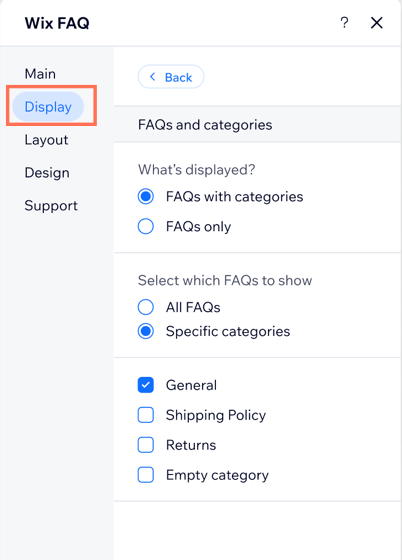
Schritt 3 | Das Layout ändern
Du kannst das Aussehen der FAQ-App auf deiner Website in den Einstellungen der App im Tab Layout anpassen. Wähle ein Layout aus, passe die Höhe und die Abstände der App an und wähle die Ausrichtung des Titels.
Wix Editor
Studio Editor
- Klicke in deinem Editor auf die FAQ-App.
- Klicke auf Einstellungen.
- Klicke auf Layout.
- Passe die folgenden Einstellungen an:
- Layout wählen: Wähle, ob die FAQ in Form eines Akkordeons, einer Liste oder einer Aufzählung angezeigt werden sollen.
- Kategorieplatzierung: Wähle aus, ob deine Kategorien über oder neben deinen FAQ angezeigt werden.
Tipp: Diese Option wird nur angezeigt, wenn du Kategorien anzeigen möchtest (siehe Tab Anzeige). - Textrichtung: Wähle aus, ob das Layout von links nach rechts oder von rechts nach links ausgeführt werden soll.
- Außenabstand & Innenabstand: Passe den Abstand zwischen den Reihen an und lege den oberen, unteren und seitlichen Abstand fest, um das Aussehen des FAQ-Layouts zu bestimmen.
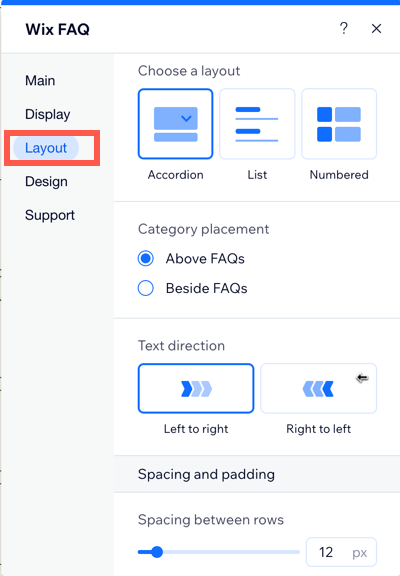
Schritt 4 | Das Design anpassen
Der letzte Schritt besteht darin, das Design deiner FAQs an deine Website anzupassen. Du kannst die Farbe und den Stil der Titel und Überschriften deiner FAQs, die Farbe des Hintergrunds, die Farbe deiner Links und die Symbole und Trennlinien deiner FAQs anpassen.
Wix Editor
Studio Editor
- Klicke in deinem Editor auf die FAQ-App.
- Klicke auf Einstellungen.
- Klicke auf Design.
- Passe Folgendes an:
- Kopfzeile und Hintergrund: Passe die Schriftart und Farbe für den Titel und die Kategorien an und wähle eine Farbe für die ausgewählte Kategorie. Passe die Deckkraft und Farbe des Hintergrunds an den Stil deiner Website an.
Tipp: Die Designoptionen für Kategorie und Titel werden nur angezeigt, wenn du die Kategorie und den Titel anzeigen möchtest (siehe Tab Anzeige). - Fragen und Antworten: Passe die Schriftarten und Farben für Fragen, Antworten und Links in Antworten an. Wähle ein Aufklappsymbol für Fragen und wähle eine Trennlinie mit anpassbarer Farbe und Deckkraft für den FAQ-Bereich.
- Kopfzeile und Hintergrund: Passe die Schriftart und Farbe für den Titel und die Kategorien an und wähle eine Farbe für die ausgewählte Kategorie. Passe die Deckkraft und Farbe des Hintergrunds an den Stil deiner Website an.
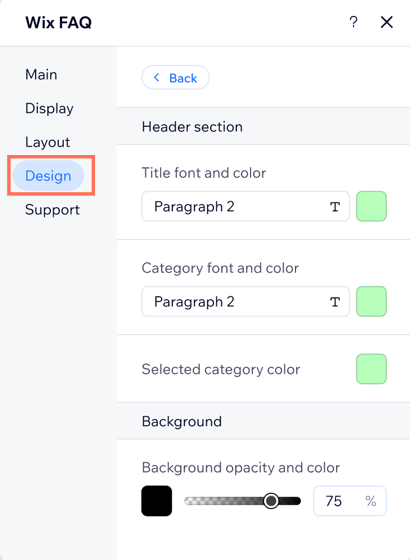
Häufig gestellte Fragen (FAQs)
Klicke unten auf eine Frage, um mehr über das Hinzufügen und Einrichten der App Wix FAQ zu erfahren.
Kann ich eine Liste mit Fragen aus einer CSV-Datei exportieren oder importieren?
Können Besucher ihrer Website ihre eigenen Fragen einreichen?
Kann ich meine FAQ übersetzen?
Kann ich eine gelöschte FAQ oder Frage wiederherstellen?
Kann ich die Designeinstellungen der Wix FAQ für meine Wix Studio-Website auf Mobilgeräten anpassen?

